Warning: Undefined array key "title_facebook_page_like" in /home/yukkarinnna/yukkarinnna.com/public_html/blog/wp-content/themes/cocoon-master/lib/widgets/fb-like-balloon.php on line 30
Warning: Undefined array key "text_facebook_page_like" in /home/yukkarinnna/yukkarinnna.com/public_html/blog/wp-content/themes/cocoon-master/lib/widgets/fb-like-balloon.php on line 32
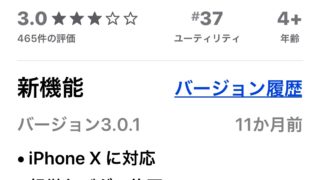 ツール
ツール